Word作为我们常用的办公软件之一,
能够帮助我们大幅度的提高工作效率,
但对于小白来说,
Word中的大部分技巧很难快速掌握。
 但我们又不得不去掌握
这些实用技巧来提高工作效率,
今天小编给小伙伴们带来了
Word中非常实用的3个小技巧,
技巧不多但绝对用得上!
但我们又不得不去掌握
这些实用技巧来提高工作效率,
今天小编给小伙伴们带来了
Word中非常实用的3个小技巧,
技巧不多但绝对用得上!

 但我们又不得不去掌握
这些实用技巧来提高工作效率,
今天小编给小伙伴们带来了
Word中非常实用的3个小技巧,
技巧不多但绝对用得上!
但我们又不得不去掌握
这些实用技巧来提高工作效率,
今天小编给小伙伴们带来了
Word中非常实用的3个小技巧,
技巧不多但绝对用得上!

01
引用 进入【引用】选项卡,点击【添加文字】,一般目录等级显示最多3级。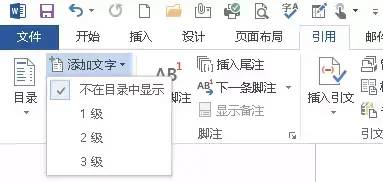
完成了标题等级的设置之后,我们就可以进入【引用】选项卡中,点击【目录】→【自定义目录】,弹出目录对话框,可以设置是否显示页码、页码是否右对齐、制表符前导符的格式,显示级别等。

完成目录的插入后,再次完成文档的修改之后,需要对目录进行更新。
1.【引用】→【更新目录】
2.在插入的目录区域中,点击右键出现工具栏,点击【更新域】,即可更新目录。
02
从任意页开始插入页码 在光标所在页,点击【页面布局】选项卡→【页面设置】选项组→选择【分节符】。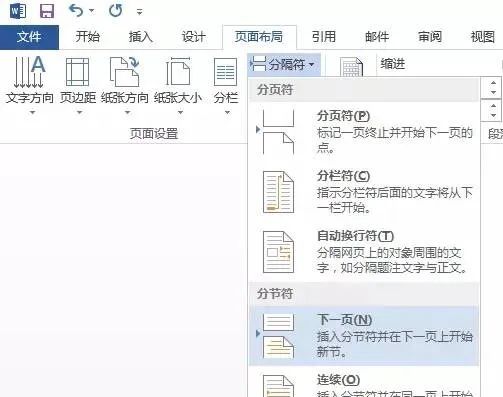
双击页面底部或顶部位置→弹出【页眉和页脚工具】选项卡→【导航】选项组→点击【链接到前一条页眉】,取消此功能之后,就可以在任意页插入任意页码。
03
精确查找 如果我们需要更加精确的查找,点击【查找】右侧下三角,在弹出的菜单中选择【高级查找】,弹出【查找和替换】对话框,点击【更多】,展开对话框,进行 精确查找 。 1. 搜索: 分为向上、向下、全部。 2. 限制条件可包括: 区分大小写、区分前缀、全字匹配、区分后缀、使用通配符、区分全/半角、同音(英文)、忽略标点符号、查找单词的所有形式(英文)、忽略空格等。3. 通过格式查找:字体、段落、制表位、语言、图文框、样式、突出显示等。


以上就是今天的全部内容,欢迎小伙伴们在评论区评论留言,点击“在看”打卡和小编一起成长!【在点击“在看”的同时别忘记点“赞”哦!】
往期推荐
原来还有这么多隐藏的Word高级技巧,学会了你就是大神! 2020-07-15 3个Word办公小技巧,或许太少但一定实用! 2020-07-14 5个不可多得的Excel小技巧,让你在使用Excel时候能够迎刃而解! 2020-07-12







 本文介绍了WPS的相关操作技巧。在完成标题等级设置后,可在【引用】选项卡自定义目录,设置显示页码、制表符前导符格式等。文档修改后,可通过【引用】→【更新目录】或右键点击【更新域】更新目录。还能取消页眉链接,在任意页插入页码,也可通过格式查找内容。
本文介绍了WPS的相关操作技巧。在完成标题等级设置后,可在【引用】选项卡自定义目录,设置显示页码、制表符前导符格式等。文档修改后,可通过【引用】→【更新目录】或右键点击【更新域】更新目录。还能取消页眉链接,在任意页插入页码,也可通过格式查找内容。
















 3307
3307

 被折叠的 条评论
为什么被折叠?
被折叠的 条评论
为什么被折叠?








